


 2024-03-18
2024-03-18
 878
878
而对于Mac用户来说,拥有一款功能强大的PDF软件更是不可或缺。你是否厌倦了那些繁琐的操作和界面复杂的软件?是否希望找到一款简单易用又高效的Mac版PDF软件?今天我要向你介绍的这款软件将完美满足你的需求!它不仅拥有丰富的功能,如合并、分割、转换PDF等,还能轻松实现文字识别和批注标注,让你的工作变得更加高效和便捷。不仅如此,它还支持无缝衔接与其他常用办公软件的整合,让你在处理PDF文件时游刃有余。无论是工作中还是学习中,这款Mac版PDF软件都将成为你的得力助手,让你事半功倍!让我们一起来探索这个全新的PDF世界吧!
福昕软件旗下的福昕PDF全能王产品也有Mac版,为Mac用户提供了强大的PDF编辑和管理功能。用户可以使用这个工具在Mac上轻松创建、编辑和转换PDF文件,包括添加、删除、合并、拆分和重新排列页面等操作。此外,这个工具还支持对PDF文件进行注释、标记和签名,方便用户进行文件批注和签署。同时,这个工具还提供了OCR(光学字符识别)功能,可以将扫描的纸质文档转换为可编辑的文本。总之,这个工具的Mac版为用户提供了全面且易用的PDF处理工具,满足了Mac用户对PDF文件的各种需求。
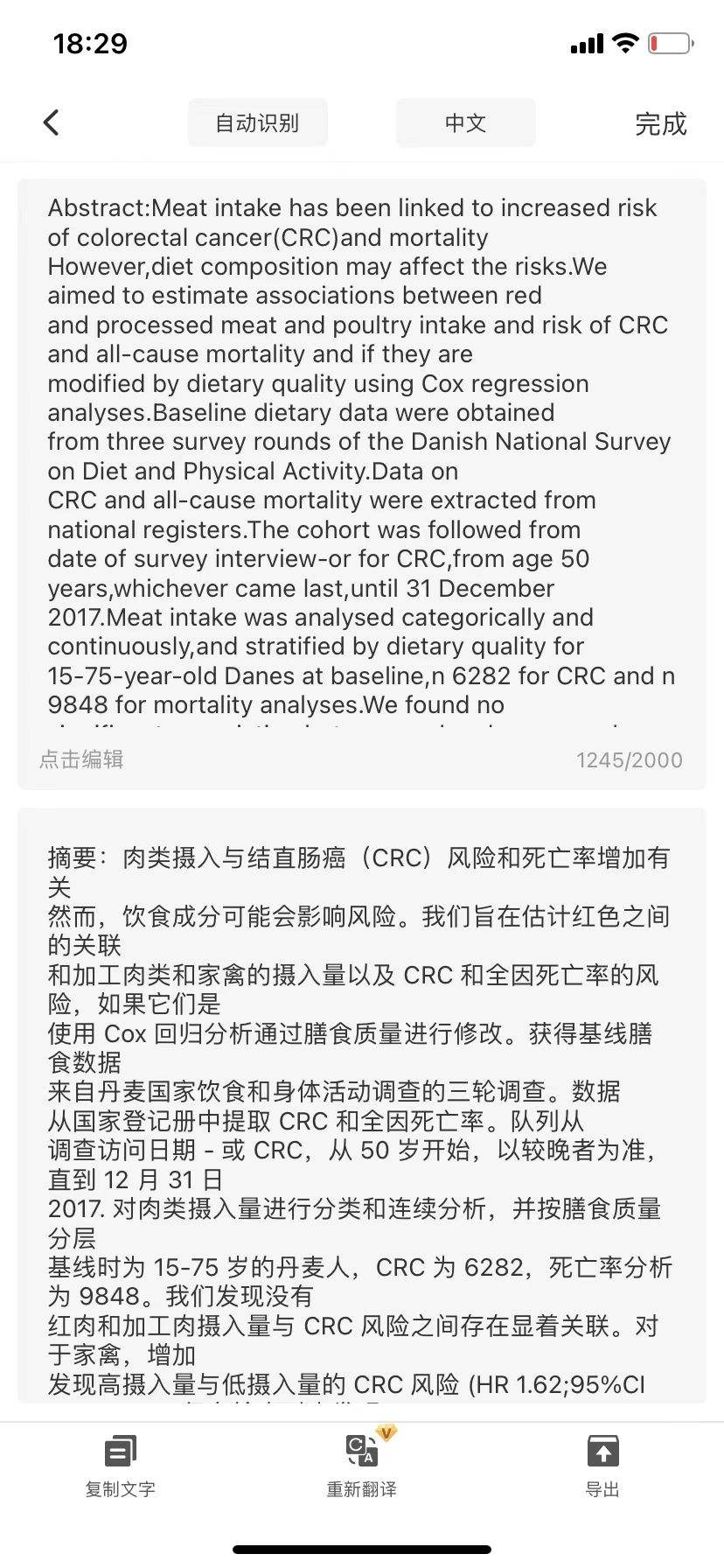
福昕PDF全能王是一款功能强大的PDF编辑软件,以下是在Mac上使用这个工具的具体步骤:
1. 首先,下载并安装这个工具软件到您的Mac电脑上。
2. 打开软件后,您可以选择打开一个已存在的PDF文件,或者创建一个新的PDF文件。
3. 如果您选择打开已存在的PDF文件,可以通过点击“文件”菜单中的“打开”选项来选择文件并打开。
4. 在打开的PDF文件中,您可以进行各种编辑操作,比如添加、删除、移动和调整文本、图片和表格等。
5. 如果您想创建一个新的PDF文件,可以点击“文件”菜单中的“新建”选项,并选择所需的页面大小和方向。
6. 在新建的PDF文件中,您可以使用各种工具来添加文本、图片、链接和注释等。
7. 在编辑完成后,您可以点击“文件”菜单中的“保存”选项来保存您的PDF文件。
8. 如果您需要将PDF文件转换为其他格式,比如Word或Excel,可以点击“文件”菜单中的“导出”选项,并选择所需的格式。
9. 最后,您可以点击“文件”菜单中的“退出”选项来关闭这个工具软件。
通过以上步骤,您可以在Mac上轻松使用这个工具进行PDF文件的编辑和创建。
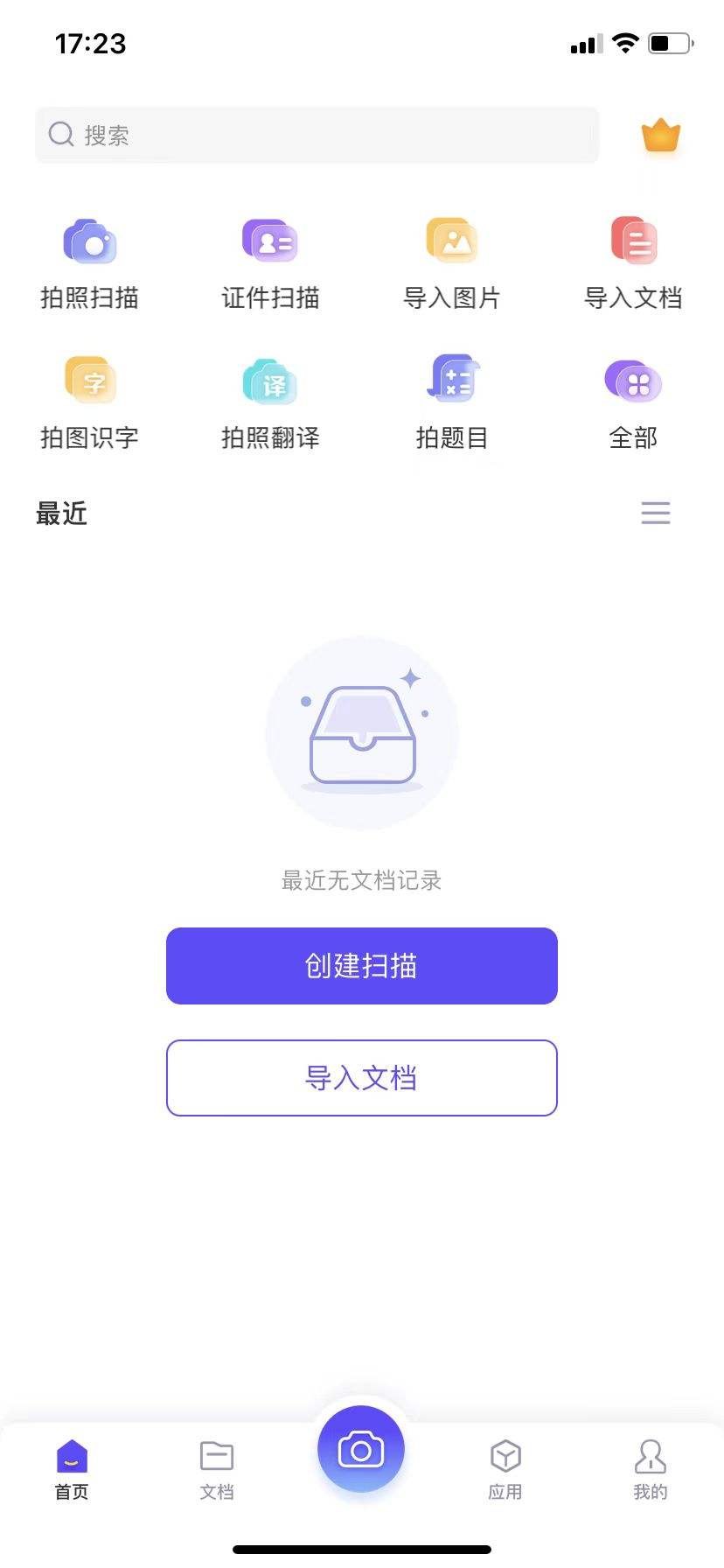
它集合了多项实用功能,如浏览、编辑、转换和注释等,满足了用户在处理PDF文件时的各种需求。该软件不仅界面简洁美观,操作简便易懂,而且具备出色的兼容性,可以轻松打开和查看各类PDF文件。同时,这个工具还支持对PDF文档进行编辑和修改,包括添加或删除文本、插入图片和链接等功能。此外,该软件还具备转换功能,可将PDF文件转换为Word、Excel、PPT等格式,方便用户进行二次编辑和分享。总之,这个工具是一款性能优异、操作简便的mac版PDF软件,为用户提供了便捷高效的PDF文件处理体验。
作为一个中国人,办重要事情时一般都是要用到身份证的。如果是在网上办理业务,可能还会用到身份证扫描件。不过,进行扫描时,我们总会碰到这样那样的问题,比如身份证ocr无法正常识别,那么,身份证ocr识别失败原因有哪些?这个问题又应该怎么解决呢? 身份证ocr识别失败原因有哪些? 导致身份证识别失败的原因有很多,常
很多时候,我们都需要识别一些信息,但是很多人在识别的时候,发现信息识别失败了,这是咋回事呢,下面小编就给大家介绍一下ocr识别失败是咋回事?ocr识别软件怎么使用?大家可以了解一下。 ocr识别失败是咋回事 1、你的手机倾斜角度过大,造成图像变形严重,在矫正图像变形过程中,会降低图像质量,造成识别率低;
随着人们对扫描软件需要的增多,网上出现了各种各样的扫描软件,有的扫描软件可以帮助我们找手机,有的扫描软件可以帮助我们扫描文件,今天小编就给大家介绍一下找手机的神器扫描仪哪个好用?手机扫描仪怎么扫描文件? 找手机的神器扫描仪哪个好用 福昕扫描王功能十分强大,涵盖了多种扫描的功能服务,根据自己的